- Dockerfileの基本がわからない
- Python向けのベストプラクティス
- イメージのサイズが気になる
こんな悩みを全て解決していきます。
PythonアプリをDockerで動かしたいけど、どう始めたらいいか迷っていませんか。
この記事では、Dockerfileの基本からPythonに特化したベストな方法まで、わかりやすく説明します。
Dockerfileの役割や基本的な命令を知ることで、効率よくコンテナを作れますよ。
さらに、イメージを小さくするコツや安全性を高める方法も紹介します。
最適なDockerイメージ作りをサポートしますので、試してみましょう。
Contents
- 1 Python Dockerfileの基本書き方と15のコツ保存版
- 1.1 Python Dockerfileの基本書き方①:FROM命令でベースイメージを指定
- 1.2 Python Dockerfileの基本書き方②:WORKDIRで作業ディレクトリを設定
- 1.3 Python Dockerfileの基本書き方③:COPY命令でファイルをコンテナに追加
- 1.4 Python Dockerfileの基本書き方④:RUN命令で必要なパッケージをインストール
- 1.5 Python Dockerfileの基本書き方⑤:CMD命令でデフォルトの実行コマンドを指定
- 1.6 Python Dockerfileの基本書き方⑥:キャッシュを活用してビルド時間を短縮
- 1.7 Python Dockerfileの基本書き方⑦:.dockerignoreで不要ファイルを除外
- 1.8 Python Dockerfileの基本書き方⑧:マルチステージビルドでイメージを軽量化
- 1.9 Python Dockerfileの基本書き方⑨:EXPOSE命令でポートを公開
- 1.10 Python Dockerfileの基本書き方⑩:ENV命令で環境変数を設定
- 1.11 Python Dockerfileの基本書き方⑪:ENTRYPOINTで実行環境を固定化
- 1.12 Python Dockerfileの基本書き方⑫:開発用と本番用の環境を分ける
- 1.13 Python Dockerfileの基本書き方⑬:エラーを防ぐためのトラブルシューティング
- 1.14 Python Dockerfileの基本書き方⑭:イメージサイズを小さく保つ工夫
- 1.15 Python Dockerfileの基本書き方⑮:セキュリティを考慮した設定を行う
- 2 Q&A「python dockerfile」に関するよくある疑問・質問まとめ
- 2.1 Q1:python dockerfileベストプラクティスは何でしょうか?
- 2.2 Q2:Python docker imageの良い点は何ですか?
- 2.3 Q3:Python Docker slimを使うとどのような利点がありますか?
- 2.4 Q4:Python Docker imageのおすすめはありますか?
- 2.5 Q5:docker pythonバージョン指定はどうすれば良いですか?
- 2.6 Q6:Docker hub pythonの利用方法は何ですか?
- 2.7 Q7:Docker python versionの選び方はどうすれば良いですか?
- 2.8 Q8:docker python開発環境の構築方法は?
- 2.9 Q9:What is dockerfile in Python?
- 2.10 Q10:Is Python 3.14 stable?
- 3 まとめ:Python Dockerfileの基本書き方と15のコツ保存版
Python Dockerfileの基本書き方と15のコツ保存版
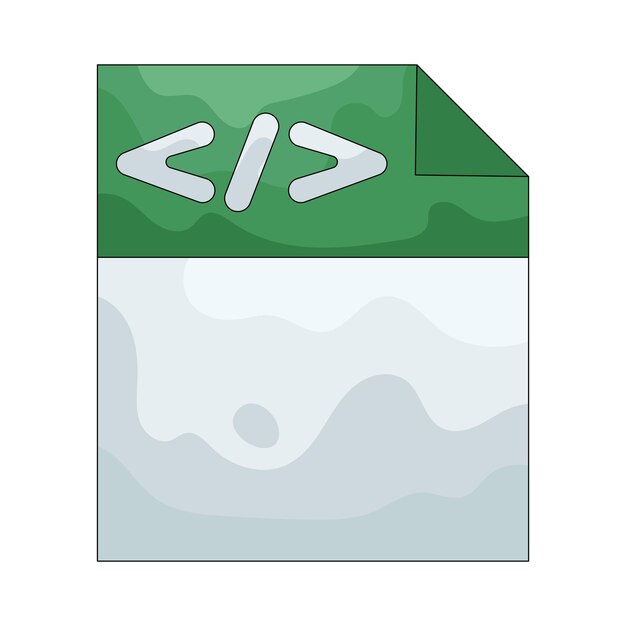
- Python Dockerfileの基本書き方①:FROM命令でベースイメージを指定
- Python Dockerfileの基本書き方②:WORKDIRで作業ディレクトリを設定
- Python Dockerfileの基本書き方③:COPY命令でファイルをコンテナに追加
- Python Dockerfileの基本書き方④:RUN命令で必要なパッケージをインストール
- Python Dockerfileの基本書き方⑤:CMD命令でデフォルトの実行コマンドを指定
- Python Dockerfileの基本書き方⑥:キャッシュを活用してビルド時間を短縮
- Python Dockerfileの基本書き方⑦:.dockerignoreで不要ファイルを除外
- Python Dockerfileの基本書き方⑧:マルチステージビルドでイメージを軽量化
- Python Dockerfileの基本書き方⑨:EXPOSE命令でポートを公開
- Python Dockerfileの基本書き方⑩:ENV命令で環境変数を設定
- Python Dockerfileの基本書き方⑪:ENTRYPOINTで実行環境を固定化
- Python Dockerfileの基本書き方⑫:開発用と本番用の環境を分ける
- Python Dockerfileの基本書き方⑬:エラーを防ぐためのトラブルシューティング
- Python Dockerfileの基本書き方⑭:イメージサイズを小さく保つ工夫
- Python Dockerfileの基本書き方⑮:セキュリティを考慮した設定を行う
Python Dockerfileの基本書き方①:FROM命令でベースイメージを指定
Dockerfileの書き方が難しいと感じていませんか?
まずは、基本のFROM命令を理解することが大切です。
- FROM命令でベースイメージを指定する
- Pythonの公式イメージを使うことが多い
- イメージのバージョンも明示することが重要
- 例えば「FROM python:3.9」と記述する
このFROM命令は、どの環境でアプリケーションを動かすかを決める重要な部分です。
正しいイメージを選ぶことで、環境構築がスムーズに進みます。
特に、Pythonのバージョンを明記することで、依存関係のトラブルを避けられます。
大きな利点は、開発環境と本番環境の一致が見込めることです。
これにより、動作確認がしやすくなります。
注意点として、公式イメージはサイズが大きくなることがあるため、必要に応じてスリム版を検討することが大切です。
私も初めはサイズに悩みましたが、適切なイメージを選ぶことで改善しました。
この方法なら、Dockerfileの基本をしっかりと押さえられると思います。
Python Dockerfileの基本書き方②:WORKDIRで作業ディレクトリを設定
Dockerfileでは作業ディレクトリを設定することが重要です。
作業ディレクトリを指定することで、後の命令がどの場所で実行されるかが明確になります。
ここでは、WORKDIR命令の使い方を紹介します。
- WORKDIR命令を使って作業ディレクトリを設定する
- ディレクトリが存在しない場合は自動で作成される
- コードや依存関係を管理しやすくなる
- 複数のDockerfileでの一貫性を保つ
- コンテナ内での作業がスムーズになる
作業ディレクトリを設定することで、Dockerfileの可読性が向上し、後の管理が楽になります。
特に、Pythonのアプリケーションでは、依存ライブラリやコードを整理するために重要なポイントです。
大きな利点は、作業環境を整えることでエラーが減り、開発がスムーズに進むことです。
例えば、作業ディレクトリを設定しないと、ファイルのパスが分かりにくくなり、エラーが発生する可能性があります。
筆者は以前、作業ディレクトリを設定せずに苦労した経験があります。
今はこの方法を取り入れて、作業が楽になりました。
この方法を試してみるといいと思います。
Python Dockerfileの基本書き方③:COPY命令でファイルをコンテナに追加
Dockerfileを使ってPythonアプリをコンテナ化する際、COPY命令は重要です。
これを使うことで、ローカルのファイルやディレクトリをコンテナ内に追加できます。
- COPY命令を使ってファイルを移動する
- 必要なファイルをDockerイメージに含める
- アプリケーションの動作に必要なリソースを整える
COPY命令を使うことで、アプリに必要なファイルを適切に配置できます。
特に、Pythonの依存ライブラリや設定ファイルを含めることがポイントです。
特に、COPY命令を使うことで、アプリケーションが正常に動作するために必要なファイルを確実にコンテナに追加できます。
ただし、ファイルが多すぎるとイメージサイズが大きくなるリスクがあります。
特に、依存関係が多い場合は注意が必要です。
筆者も最初はファイルの管理に苦労しましたが、COPY命令を使って整理することで、スムーズに進めることができました。
この方法は、コンテナ化を進める上でとても役立つと思います。
Python Dockerfileの基本書き方④:RUN命令で必要なパッケージをインストール
Dockerfileを書く際、RUN命令を使って必要なパッケージをインストールすることが大切です。
これにより、アプリケーションが正しく動作する環境を整えられます。
- RUN命令を使ってパッケージをインストールする
- pipやapt-getなどのコマンドが使える
- 一度に複数のパッケージをインストールする
- キャッシュを利用してビルド時間を短縮する
- 不要なファイルを削除してサイズを小さくする
RUN命令は、Dockerイメージの構築時にパッケージをインストールするための命令です。
これを使うことで、必要なライブラリやツールを簡単に追加できます。
特に、Pythonのパッケージ管理ツールであるpipを使うと、簡単にライブラリをインストールできます。
特に、RUN命令を使うと、イメージのサイズを抑えつつ、必要な環境を整えられます。
これにより、開発や本番環境での動作がスムーズになります。
ただし、インストールするパッケージが多すぎると、イメージサイズが大きくなることがあります。
無駄なファイルを残さない工夫が必要です。
筆者も初めてDockerfileを作った際、サイズが大きくなりすぎてしまいましたが、少しずつ見直して改善しました。
RUN命令を使って効率よく環境を整えてみてください。
Python Dockerfileの基本書き方⑤:CMD命令でデフォルトの実行コマンドを指定
CMD命令を使うと、Dockerコンテナが起動したときに実行されるデフォルトのコマンドを指定できます。
これにより、コンテナを立ち上げた際に自動的に実行される処理を簡単に設定できます。
- CMD命令はコンテナ起動時のコマンドを指定する
- 複数のCMD命令がある場合、最後の命令が有効になる
- CMDはDockerfile内の他の命令と組み合わせて使える
CMD命令を使うことで、開発環境や本番環境での実行コマンドを一元管理できます。
特に、PythonアプリケーションをDocker化する際に、実行環境を整えるのに役立ちます。
ただし、CMD命令を誤って設定すると、コンテナが期待通りに動作しないことがあります。
例えば、コマンドのパスが間違っていると、エラーが発生する場合があります。
筆者も初めてDockerを使ったとき、CMD命令での設定に手間取った経験があります。
正しいコマンドを確認することで、スムーズに動作するようになりました。
この方法を使えば、コンテナの起動が簡単になると思います。
Python Dockerfileの基本書き方⑥:キャッシュを活用してビルド時間を短縮
Dockerfileを使うと、アプリケーションの環境を簡単に作れますが、ビルド時間が長くなることに悩む方も多いのではないでしょうか。
キャッシュを上手に使うことで、ビルド時間を短縮できます。
- キャッシュを利用することで、再ビルド時の時間を減らす
- 不要な処理をスキップできるため、効率が良くなる
- Dockerのレイヤーを活用し、変更があった部分だけを再ビルドする
キャッシュを活用すると、Dockerfileのビルドがスピードアップし、開発がスムーズになります。
特に、Pythonの環境構築においては、依存関係のインストールが多いため、キャッシュの利用が大きな効果を発揮します。
この方法を取り入れれば、ビルド時間が大幅に短縮されることが期待できます。
注意点としては、キャッシュが古くなると、意図しない動作を引き起こすこともあるので、適宜キャッシュをクリアする必要があります。
筆者も以前はビルドに時間がかかり、イライラしていましたが、キャッシュを利用するようにしてからは大分改善されました。
この方法を試してみる価値があると思います。
Python Dockerfileの基本書き方⑦:.dockerignoreで不要ファイルを除外
Dockerfileを作成する際、不要なファイルを含めないためには.dockerignoreが重要です。
これを使うと、ビルド時に無駄なファイルを除外できます。
- .dockerignoreを作成することで、特定のファイルを無視する
- 不要なキャッシュや設定ファイルを除外する
- イメージサイズを小さく保つことができる
- ビルド時間を短縮する
- セキュリティリスクを減らすことができる
特に、Python Dockerfileでは依存関係が多く、無駄なファイルを含むとイメージが膨らみやすいです。
このため、.dockerignoreを使うことが大切です。
無駄なファイルを削除することで、ビルドがスムーズになり、結果としてデプロイの効率も上がります。
注意点として、.dockerignoreの設定を誤ると、必要なファイルまで除外してしまうことがあります。
具体的には、環境設定ファイルを無視してしまうケースが考えられます。
筆者も初めて設定した際、重要なファイルを除外してしまい、手間がかかりました。
正しい設定を確認することが大切です。
これを参考にして、ぜひ.dockerignoreを活用してみてください。
Python Dockerfileの基本書き方⑧:マルチステージビルドでイメージを軽量化
マルチステージビルドを使うと、Dockerイメージを軽くすることができます。
この方法では、開発環境と本番環境を分けて管理することが可能です。
具体的には、まず開発に必要な依存関係を持つステージを作成し、その後本番用の最小限のイメージを作ります。
- 開発用のイメージを作成する
- 本番用のイメージを軽量化する
- 不要なファイルを削除する
- 環境変数を設定する
- 複数のステージを活用する
この手法を使うと、イメージのサイズを大幅に減らせるため、ビルド時間やデプロイの速度が向上します。
また、セキュリティ面でもリスクを減らすことができます。
特に、開発環境に含まれる不要なファイルを本番環境に持ち込まないことが大きな利点です。
ただし、複雑な設定が必要になることもあります。
特に、開発用と本番用の環境をしっかり分けるには、注意が必要です。
これまで何度か試行錯誤を繰り返してきましたが、マルチステージビルドの効果を実感しています。
この方法を試してみると、Dockerイメージの管理が楽になるかもしれません。
Python Dockerfileの基本書き方⑨:EXPOSE命令でポートを公開
EXPOSE命令を使うことで、コンテナ内で動作するアプリケーションのポートを外部に公開できます。
これにより、外部からのアクセスが可能になり、アプリケーションを他のサービスと連携させることができます。
- EXPOSE命令でポートを指定する
- イメージをビルドする際に追加する
- 開発環境と本番環境で異なるポート設定が可能
- セキュリティグループやファイアウォール設定を確認する
EXPOSE命令は、Dockerfileの中でどのポートが使われるかを明示するためのものです。
これを使うと、他のサービスとの接続がスムーズになります。
特に、アプリケーションが外部からアクセスされる場合、必要なポートを設定しておくことが重要です。
特に、EXPOSE命令を使うことで、コンテナの設定が明確になり、後からのトラブルを防ぐことが期待できます。
ただし、EXPOSE命令だけではポートが開放されるわけではなく、実際には実行時にポートを公開する必要があります。
例えば、Dockerのrunコマンドで-pオプションを使ってポートを指定することが求められます。
筆者は初めてDockerfileを作成した際、EXPOSE命令を忘れてしまい、アプリケーションにアクセスできずに困った経験があります。
これからDockerfileを作成する方は、EXPOSE命令を忘れずに取り入れてみると良いでしょう。
Python Dockerfileの基本書き方⑩:ENV命令で環境変数を設定
ENV命令を使うことで、Dockerfile内で環境変数を設定できます。
これにより、アプリケーションの動作に必要な設定を簡単に管理できるようになります。
- 環境変数を指定してアプリの動作を調整する
- 開発環境と本番環境で異なる設定ができる
- コード内にハードコーディングせずに柔軟に対応する
環境変数を活用することで、開発者はアプリケーションの設定を一元管理できます。
特に、Pythonアプリケーションでは、さまざまなライブラリやフレームワークが環境変数を利用するため、重要なポイントです。
特に、セキュリティや設定の変更が簡単になるのが大きな利点です。
環境変数を使うことで、設定ファイルを外部に持ち出す必要がなくなり、セキュリティ向上につながります。
ただし、環境変数の設定を誤ると、アプリが正常に動作しない場合があります。
例えば、必要なライブラリのパスが間違っていると、エラーが発生することがあります。
筆者は初めてDockerfileを作成した際、環境変数の設定を忘れてしまい、アプリが動作しなかった経験があります。
これを教訓に、設定を見直すことが大切だと感じました。
この方法を取り入れることで、柔軟な環境設定が可能になります。
試してみると良いかもしれません。
Python Dockerfileの基本書き方⑪:ENTRYPOINTで実行環境を固定化
ENTRYPOINTを使うことで、Dockerコンテナが起動した際に実行されるコマンドを固定できます。
これにより、指定したプログラムを常に実行させることができ、環境を安定させます。
- ENTRYPOINTを設定することでプログラムを固定する
- コンテナ起動時に自動的に実行される
- 環境変数を使って柔軟に設定可能
- シェル形式とexec形式で使い分けができる
- 開発環境と本番環境を分けられる
ENTRYPOINTを使うと、PythonアプリケーションをDockerで動かす際に、実行環境をしっかりと管理できます。
特に、開発と本番で異なる設定を簡単に切り替えられる点が大きな利点です。
ただし、設定ミスがあるとコンテナが正しく起動しないこともありますので注意が必要です。
例えば、ENTRYPOINTのコマンドが間違っていると、エラーが発生して起動しません。
筆者も最初は設定に苦労しましたが、正しいコマンドを確認することで無事に動作しました。
この方法を試してみると、スムーズに運用できると思います。
Python Dockerfileの基本書き方⑫:開発用と本番用の環境を分ける
開発用と本番用の環境を分けることが重要です。
これにより、開発中の変更が本番環境に影響を与えないようにできます。
具体的には、Dockerfileを工夫して、開発用と本番用の設定を分けることができます。
- 開発環境ではデバッグ用のツールを追加する
- 本番環境では不要なファイルを削除する
- 環境変数を使って設定を切り替える
これらの方法を使えば、Dockerfileの管理が楽になります。
特に、開発環境は頻繁に変更があるため、安定した本番環境を保つための工夫が求められます。
大きな利点は、開発中のエラーが本番に出ないようにできることです。
これにより、予期せぬトラブルを防ぎやすくなります。
ただし、環境を分ける際には設定が複雑になる可能性があります。
特に、環境変数の設定ミスが起こりやすいので注意が必要です。
筆者も最初は設定に手間取ったことがありますが、試行錯誤の末にスムーズに運用できるようになりました。
この方法を取り入れて、環境を整えてみるといいかもしれません。
Python Dockerfileの基本書き方⑬:エラーを防ぐためのトラブルシューティング
Dockerfileを作成する際、エラーが発生することがあります。
これを避けるために、いくつかのポイントを押さえておくと安心です。
- 基本的な命令を正しく使う
- Pythonのバージョンを指定する
- 必要なライブラリを正確にインストールする
- キャッシュをクリアするコマンドを入れる
- エラーが出た場合は、ログを確認する
これらの対策を行うことで、エラーを未然に防げることが多いです。
また、Dockerfileの書き方を見直すことで、効率的なイメージ作成が期待できます。
特に、依存関係の管理やライブラリのインストール時にエラーが出やすいので注意が必要です。
筆者も初めてDockerを使った際には、何度もエラーに悩まされましたが、これらのポイントを意識することで改善しました。
今後も、エラーを防ぐための工夫を続けていく予定です。
Python Dockerfileの基本書き方⑭:イメージサイズを小さく保つ工夫
Dockerfileを使ってPythonアプリケーションをコンテナ化する際、イメージサイズが大きくなると悩むことがあります。
コンパクトなイメージを作るためには、いくつかの工夫があります。
- ベースイメージを選ぶ際は、公式のSlim版を使う
- 不要なファイルやキャッシュを削除する
- マルチステージビルドを活用して、最終イメージを軽量化する
これらの方法を取り入れると、Dockerイメージが小さくなり、ビルド時間やデプロイ速度の向上が期待できます。
特に、イメージサイズが小さいと、ストレージコストも抑えられます。
十分に注意しないと、依存関係が多いとイメージが膨らむことがあります。
実際、私も最初は必要以上のライブラリを入れすぎて、イメージが数GBに達してしまいました。
今は、必要なものだけを厳選して使っています。
これからDockerfileを作成する際は、ぜひこれらの工夫を取り入れてみてください。
Python Dockerfileの基本書き方⑮:セキュリティを考慮した設定を行う
セキュリティを意識したDockerfileの設定はとても大切です。
まず、最小限の権限で動作するように設定を行うことが重要です。
- 不要なパッケージをインストールしない
- 環境変数に機密情報を含めない
- 定期的にイメージを更新する
- ベースイメージは公式のものを使用する
- 不要なファイルを削除する
これらのポイントで、セキュリティを強化できます。
特に、公式イメージを使うことが基本です。
これにより、既知の脆弱性を減らせるからです。
大きな利点は、セキュリティホールを早期に発見できることです。
注意点として、定期的な見直しを怠ると新たな脅威にさらされる可能性があります。
私も最初はセキュリティを軽視していましたが、重要性を実感しました。
これを機に、Dockerfileの見直しをしてみると良いと思います。
Q&A「python dockerfile」に関するよくある疑問・質問まとめ
- Q1:python dockerfileベストプラクティスは何でしょうか?
- Q2:Python docker imageの良い点は何ですか?
- Q3:Python Docker slimを使うとどのような利点がありますか?
- Q4:Python Docker imageのおすすめはありますか?
- Q5:docker pythonバージョン指定はどうすれば良いですか?
- Q6:Docker hub pythonの利用方法は何ですか?
- Q7:Docker python versionの選び方はどうすれば良いですか?
- Q8:docker python開発環境の構築方法は?
- Q9:What is dockerfile in Python?
- Q10:Is Python 3.14 stable?
Q1:python dockerfileベストプラクティスは何でしょうか?
PythonのDockerfileを作る際は、イメージの軽量化が鍵です。
理由は、軽量なイメージがビルド時間やデプロイを短縮するからです。
例えば、Pythonの公式イメージをベースにし、不要なファイルを削除することでスリム化できます。
だから、効率的な開発が可能ですよ。
Q2:Python docker imageの良い点は何ですか?
PythonのDockerイメージは、環境の一貫性を保つ点で優れています。
理由は、開発者全員が同じ環境で作業を進められるからです。
例えば、Python 3.10のイメージを使えば、最新の言語機能を試せます。
そこで、チーム開発がスムーズに進むでしょうね。
Q3:Python Docker slimを使うとどのような利点がありますか?
Python Docker slimは、イメージサイズを小さくすることで、起動時間を短縮します。
理由は、軽量イメージはネットワーク転送や起動が速いからです。
具体例として、slim版は通常のPythonイメージよりも50%軽くなります。
つまり、効率的な運用が可能ですよ。
Q4:Python Docker imageのおすすめはありますか?
おすすめのPython Dockerイメージは、公式のPythonイメージです。
理由は、信頼性が高く、常に最新のPythonバージョンが提供されるからです。
例えば、公式イメージはセキュリティパッチが頻繁に更新されます。
結果、安心して使用できるでしょう。
Q5:docker pythonバージョン指定はどうすれば良いですか?
DockerfileでPythonバージョンを指定するには、FROM命令を使います。
理由は、特定のバージョンを指定することで、環境の一貫性を保証できるからです。
例として、`FROM python:3.9`と書けばPython 3.9が使えます。
要は、環境管理が簡単になりますね。
Q6:Docker hub pythonの利用方法は何ですか?
Docker HubでPythonイメージを利用するには、`docker pull`コマンドを使います。
理由は、簡単に公式イメージを取得できるからです。
例えば、`docker pull python:3.10`とすれば、Python 3.10のイメージをダウンロードできます。
結局、手間いらずで始められますね。
Q7:Docker python versionの選び方はどうすれば良いですか?
DockerでのPythonバージョン選びは、プロジェクトの要件に合わせるのが基本です。
理由は、互換性や機能面での最適化が必要だからです。
例えば、新機能を使いたい場合は最新バージョンを選びます。
早い話、プロジェクトに最適な選択が大事です。
Q8:docker python開発環境の構築方法は?
DockerでPython開発環境を構築するには、Dockerfileを作成します。
理由は、環境設定を自動化できるからです。
具体的には、`FROM python:3.8`で始め、必要なライブラリをインストールする手順を記述します。
一言で、効率的に環境が整いますよ。
Q9:What is dockerfile in Python?
Dockerfileは、Python環境を自動で構築するための指示書です。
理由は、指定された手順で環境が再現されるからです。
具体例として、`FROM python:3.9`と書くと、そのバージョンのPython環境が作られます。
端的に、手軽に環境を再現できる手段です。
Q10:Is Python 3.14 stable?
Python 3.14は、安定版としてリリースされてから評価が進んでいます。
理由は、新しいバージョンには通常、試験的な機能が含まれるからです。
例えば、初期リリース後にはバグ修正が行われます。
最後に、安定性は今後の更新次第でしょう。
Dockerfileとは、Dockerで作成するコンテナイメージを管理するためのファイルである。 コンテナイメージは、予め用意されたコンテナイメージに、ファイルをコピーしたり、 ...
まとめ:Python Dockerfileの基本書き方と15のコツ保存版
結論から言えば、PythonアプリをDockerで効率よく動かすには、Dockerfileの基本を押さえつつ、ベストプラクティスを活用することが重要です。
なぜなら、正しいDockerfileを書くことで、環境構築がスムーズになり、イメージのサイズや安全性にも配慮できるからです。
具体的には、FROM命令で適切なベースイメージを選び、Pythonのバージョンを明示することで依存関係のトラブルを避けられます。
また、イメージのスリム版を選ぶことでサイズを抑えられます。
これらのポイントを押さえることで、最適なDockerイメージを作り上げることができるでしょう。
ぜひ、この記事を参考にして、実際に試してみてください。